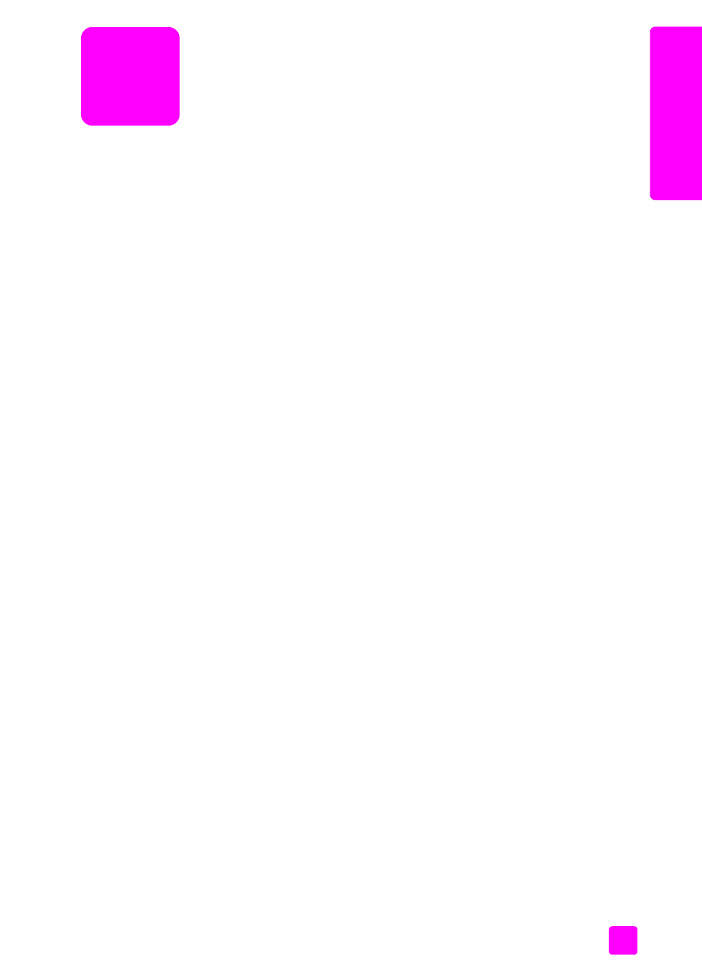
“软硬件安装疑难排解”
•
第 112 页的
“传真设施疑难排解”
•
第 116 页的
“有关 hp instant share 设置问题的疑难排解”
软硬件安装疑难排解
如果您在安装的过程中遇到了软件或硬件问题,请查看以下主题以获得可能的
解决方案。
在 HP Officejet 软件的正常安装过程中,会发生下列情况:
•
HP Officejet 的 CD-ROM 自动运行
•
软件开始安装
•
文件被复制到硬盘驱动器上
•
要求您插入 HP Officejet
•
绿色的 OK 和一个选中标记出现在安装向导屏幕上
•
需要重新启动计算机
•
传真安装向导运行
•
注册过程开始运行
如果上述事情中的任何一件没有发生,安装就可能遇到问题。要检查 PC 上的
安装,请验证以下情况:
•
双击 HP Officejet 并确保基本图标 (“扫描图片”、“扫描文档”、“发送
传真”以及 “hp 图库”)显示在 HP 控制器中。如果这些图标没有立即
出现,您可能需要等待几分钟以便 HP Officejet 连接到计算机。否则,请
检查以下几项。
•
打开 “打印机”对话框,查看是否已列出 HP Officejet。
查看系统托盘中是否出现 HP Officejet 图标。出现该图标表明 HP Officejet 已
准备就绪。 HP Officejet 图标通常显示在桌面右下角的任务托盘中。
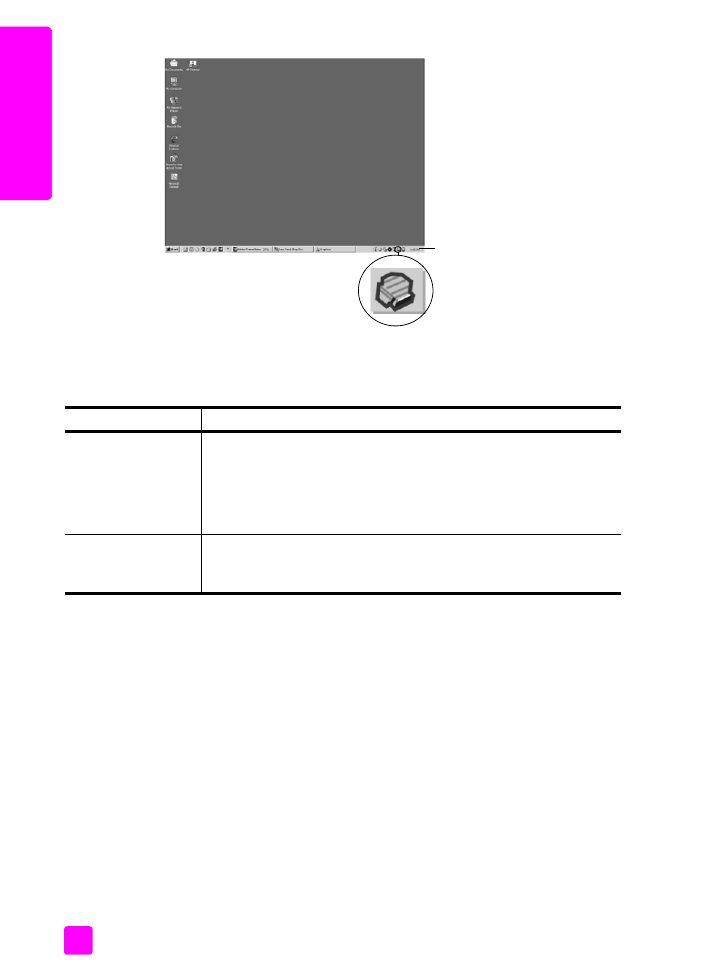
hp officejet 5500 series
第 14 章
106
疑难排解
软件安装疑难排解
利用本节提供的信息解决在安装 HP Officejet 软件时可能遇到的任何问题。
任务托盘
问题
可能的原因和解决方案
将 CD-ROM 插入我的
计算机的 CD-ROM 驱
动器中时,没有任何
反应
如果在将 HP Officejet 5500 Series CD-ROM 插入到计算机的
CD-ROM 驱动器后计算机屏幕上没有出现任何信息:
1
从 Windows 的
“开始”
菜单中选择
“运行”
。
2
在 “运行”对话框中输入
“d:\setup.exe”
(如果您的 CD-ROM
驱动器盘符不是 d,请使用相应的盘符),然后单击
“确定”
。
在安装期间出现最低
系统检查屏幕
如果出现最低系统检查屏幕,可能系统无法满足安装软件的最小系统
需求。请单击
“详细信息”
查看所属的具体问题。然后对该问题进行
更正,再尝试安装该软件。
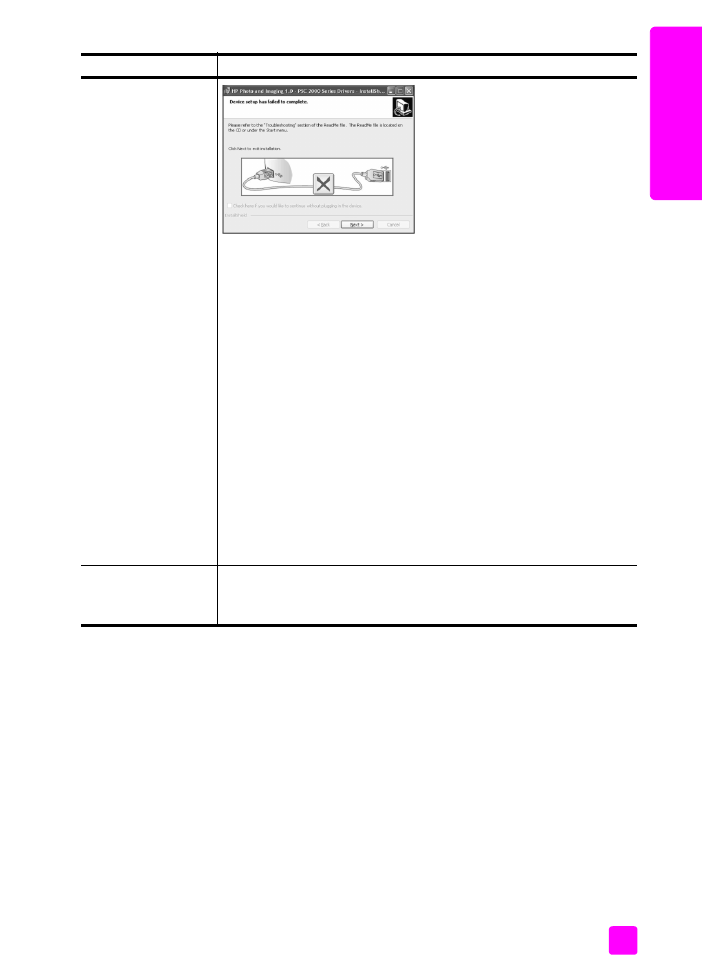
参考手册
疑难排解信息
107
疑难排解
红色的 X 出现在 USB
连接提示信息中
如果 USB 连接提示信息中出现一个红色的 X,请按照下面的步骤操
作:
1
确认前面板盖板牢固地与设备连接在一起,然后拔掉 HP Officejet
的电源,再将其插上。
2
确认 USB 和电源线都已插入。
3
确认 USB 电缆正确设置如下:
–
拔掉 USB 电缆再将其插上。
–
不要将 USB 电缆与键盘或无源集线器相连。
–
确认使用的是长度不超过 3 米的 USB 电缆
–
如果有多个 USB 设备与计算机相连,则在安装过程中可能需
要将其他几个拔掉。
4
继续执行安装,看到提示后重新启动计算机。然后打开 HP 控制
器 并检查是否出现基本图标 (“扫描图片”、“扫描文档”、“发
送传真”和 “hp 图库”)
5
如果基本图标仍然没有出现在 HP 控制器中,则请卸载该软件,
然后按照第 108 页的
“HP 控制器中缺少某些图标”
中描述的那
样重新进行安装。
我收到了一条出现未
知错误的消息
如果接收到一条未知错误消息,请继续安装过程。如果无法进行,请
不要继续该安装过程,并尝试重新进行安装。
问题
可能的原因和解决方案
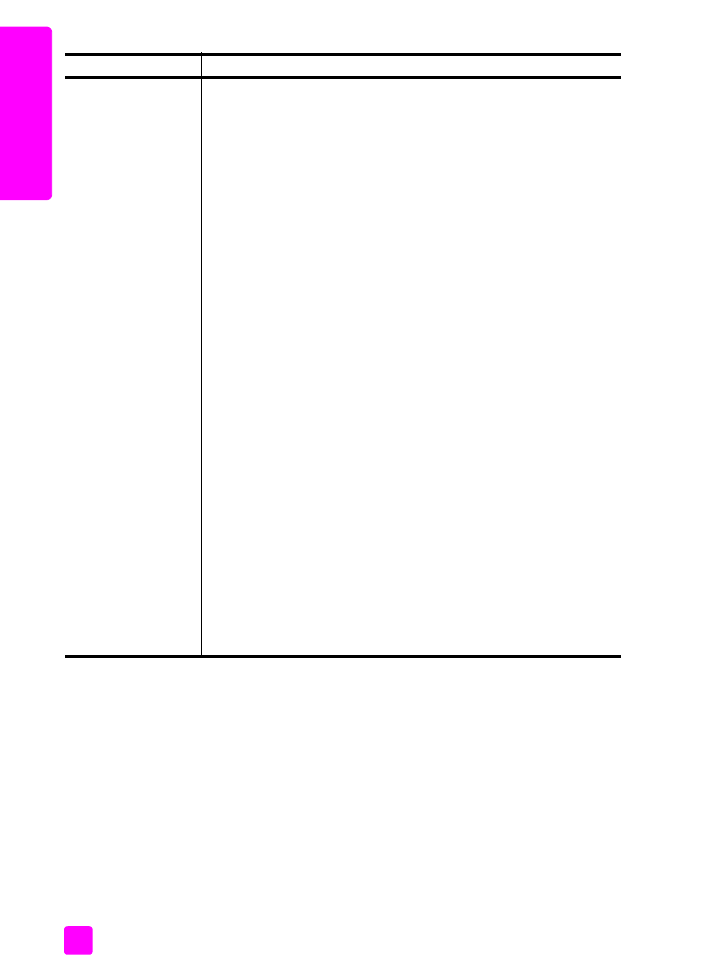
hp officejet 5500 series
第 14 章
108
疑难排解
HP 控制器中缺少某
些图标
如果基本图标 (“扫描图片”、“扫描文档”、“发送传真”和 “HP
图库”)不出现,则说明安装可能没有完成。
如果安装未完成,您可能需要卸载该软件,然后再重新安装。请勿仅
从硬盘驱动器上删除 HP Officejet 程序文件。一定要使用 HP Officejet
程序组提供的卸载实用程序正确将它们删除。
从 Windows 计算机中卸载
1
断开 HP Officejet 与计算机的连接。
2
在 Windows 任务栏中,单击
“开始”
、
“程序”
或
“所有程序”
(XP)、
“Hewlett-Packard”
、
“hp officejet 5500 series
”、
“卸载软
件”
。
3
按照屏幕上的说明执行操作。
4
如果询问您是否要删除共享文件,请单击
“否”
。
如果这些文件被删除,其他使用这些文件的程序将可能无法正常
工作。
5
卸载了该软件后,断开 HP Officejet,然后重新启动计算机。
注意:
在重新启动计算机之前,断开 HP Officejet 很重要。
6
要重新安装该软件,请将 HP Officejet 5500 Series CD-ROM 插入
到计算机的 CD-ROM 驱动器中,然后按照屏幕上的说明执行操
作。
7
安装了该软件后,将 HP Officejet 与计算机相连。使用 “启动”
按钮打开 HP Officejet。若要继续安装,则请按照屏幕上的说明以
及 HP Officejet 附带的 《安装海报》提供的说明执行操作。
连接并打开 HP Officejet 后,您可能需要等待几分钟以完成所有
的即插即用事件。
完成该软件的安装后,您将看到 “状态监视器”图标出现在任务
托盘中。
8
若要确认已正确安装该软件,则请双击桌面上的 HP 控制器图
标。如果 “HP 控制器”显示出主要图标 (“扫描图片”、“扫描
文档”、“发送传真”和 “HP 图库”),则说明已经正确安装了
该软件。
问题
可能的原因和解决方案
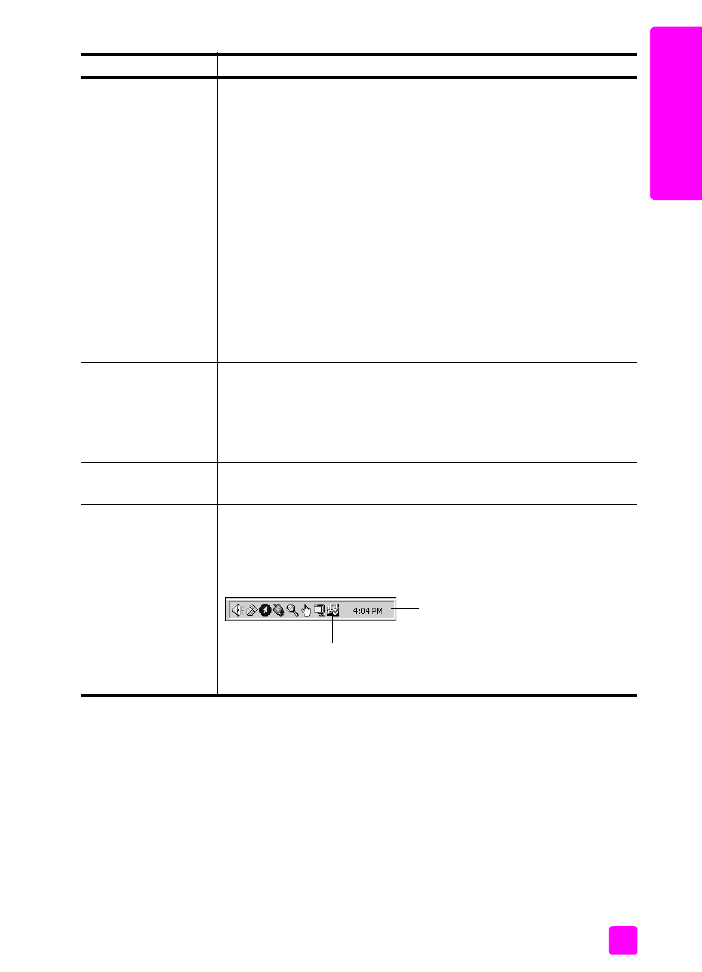
参考手册
疑难排解信息
109
疑难排解
hp 控制器中缺少某些
图标
(续)
从 Macintosh 计算机中卸载
1
断开 HP Officejet 与 Macintosh 的连接。
2
双击
“应用程序 : HP All-in-One Software”
文件夹。
3
双击
“HP Uninstaller”
。
4
按照屏幕上的说明执行操作。
5
卸载了该软件后,断开 HP Officejet 的连接,然后重新启动计算
机。
6
若要重新安装该软件,则请将 HP Officejet 5500 Series CD-ROM
插入到计算机的 CD-ROM 驱动器中。
注意:
重新安装该软件时,请按照 《安装海报》上的说明进行操
作。只有在完成该软件的安装后,才能将 HP Officejet 与计算机
相连。
7
在桌面上,打开 CD-ROM,双击
“hp all-in-one installer”
,然后
按照屏幕上的说明进行操作。
传真向导没有启动
如果传真向导没有自动启动,请按照下面的方法启动传真向导:
1
启动 Windows
“开始”
菜单上 Hewlett-Packard 程序文件夹中的
“HP 控制器”
。
2
单击
“设置”
菜单,然后选择
“传真设置和安装”
,然后选择
“传真设置向导”
。
注册屏幕未出现
如果希望注册 HP Officejet,但注册向导没有自动出现,请从
Windows
“开始”
菜单的 HP 文件夹中启动 “产品注册”程序。
数码成像监视器不出
现在 “任务托盘”中
如果 “数码成像监视器”未出现在 “任务托盘”中,请稍等几分钟
时间。如果仍然未出现,请单击 HP 控制器以检查是否有基本图标。
有关详细信息,请参阅第 108 页的
“HP 控制器中缺少某些图标”
。
“任务托盘”通常出现在 Windows 桌面的右下角。
问题
可能的原因和解决方案
“HP 数码成像监
视器”图标
任务托盘
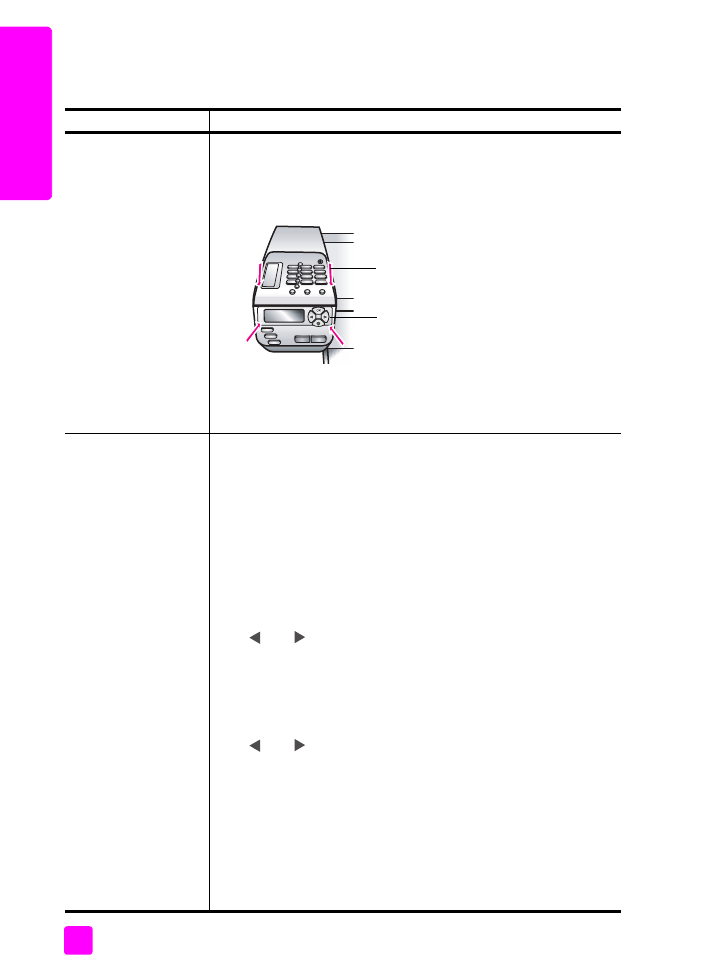
hp officejet 5500 series
第 14 章
110
疑难排解
硬件安装疑难排解
利用本节提供的信息解决在安装 HP Officejet 硬件时可能遇到的任何问题。
问题
可能的原因和解决方案
在前面板显示屏上接收
到一条信息,要求关紧
前面板盖
这可能意味着未关紧前面板盖,或者没有正确关上。确保关紧前面
板,如下图所示,并使其关紧到位。
1
将
较大
的前面板盖安放到 HP Officejet 顶部的按钮上,然后将其
下压到位。
2
将
较小
的前面板盖安放到 HP Officejet 前部的按钮上,然后将其
下压到位。
3
确保所有按钮可自由移动。
前面板上显示错误的语
言
HP Officejet 的语言或国家 / 地区设置错误。通常,在设置
HP Officejet 时首先要设置语言和国家 / 地区。然而,您可以通过以
下步骤在任何时候更改这些设置:
1
按
“设置”
。
2
按
6
,然后按
3
。
这将选择 “Preferences (首选项)”,然后选择 “Set
Language & Country/Region (设置语言和国家 / 地区)”。
重新启动程序后,请按照前面板显示屏上的提示信息进行操作:
Press 11 for English? (按 11 选择英文?)
如果想要将语言更改成英语,请使用键盘输入 11,或者可使用
或
在国家 / 地区之间滚动。否则,请等待五秒钟,然
后显示将自动更改到下一个可用的语言。看到想要的语言后,
使用键盘输入其两位数号码。
3
在提示确认该语言时,按
1
代表 “是”,或者按
2
代表
“否”。
您将会被提示将选中的语言用于所有国家 / 地区。还可以使用
或
在国家 / 地区之间滚动。
4
使用键盘,输入想要的国家 / 地区的两位代码。
5
得到提示时,按
1
代表 “是”,或者按
2
代表 “否”。
6
您可以通过打印自检报告的方式确认语言和国家 / 地区设置,如
下:
a. 按
“设置”
。
b. 按
1
,然后按
4
。
这将选择 “Print Report (打印报告)”,然后选择 “Self-Test
Report (自检报告)”。
较大盖子
较小盖子
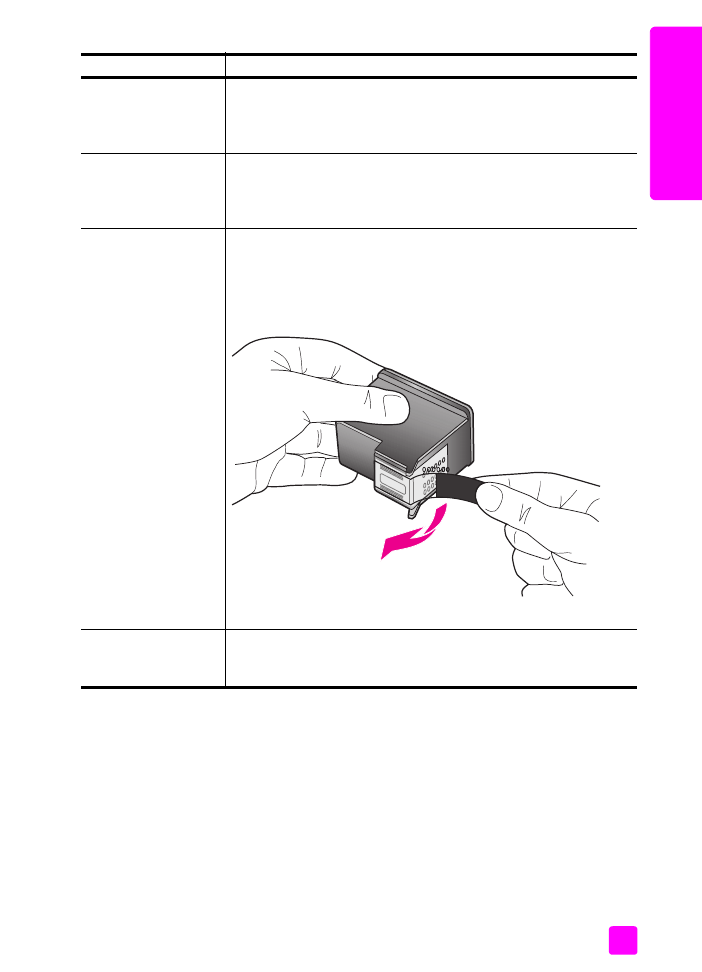
参考手册
疑难排解信息
111
疑难排解
在前面板显示屏上接收
到一条要校准墨盒的消
息
每次安装新墨盒时, HP Officejet 都会提示您校准墨盒。有关详细信
息,请参阅第 62 页的
“校准墨盒”
。
HP Officejet 电源不启
动
如果 HP Officejet 电源无法启动,请确保从电源插座到 HP Officejet
的每一个连接都已紧密连接,然后稍后几秒钟后看 HP Officejet 电源
是否启动。另外,如果 HP Officejet 插在一个电源板上,还应确保该
电源板已打开。
HP Officejet 无法打印 首先请检查墨盒是否缺墨。要执行该步,请参阅第 59 页的
“打印自
检报告”
。
然而,在这么做之前,必须检查墨盒以确保您已经正确地去掉了其包
装。小心不要碰到铜触点或墨水喷嘴,确保轻轻拉动粉红色标签将塑
料带取下。
如果确定需要更换墨盒,请参阅第 60 页的
“更换墨盒”
。
前面板上出现卡纸或打
印托架堵塞等消息
如果前面板显示屏上出现卡纸或打印托架堵塞的错误消息,可能在
HP Officejet 里面有一些包装材料。抬起并打开打印托架检修门,将
墨盒露出来,取出任何包装材料或其他不属于里面的任何东西。
问题
可能的原因和解决方案
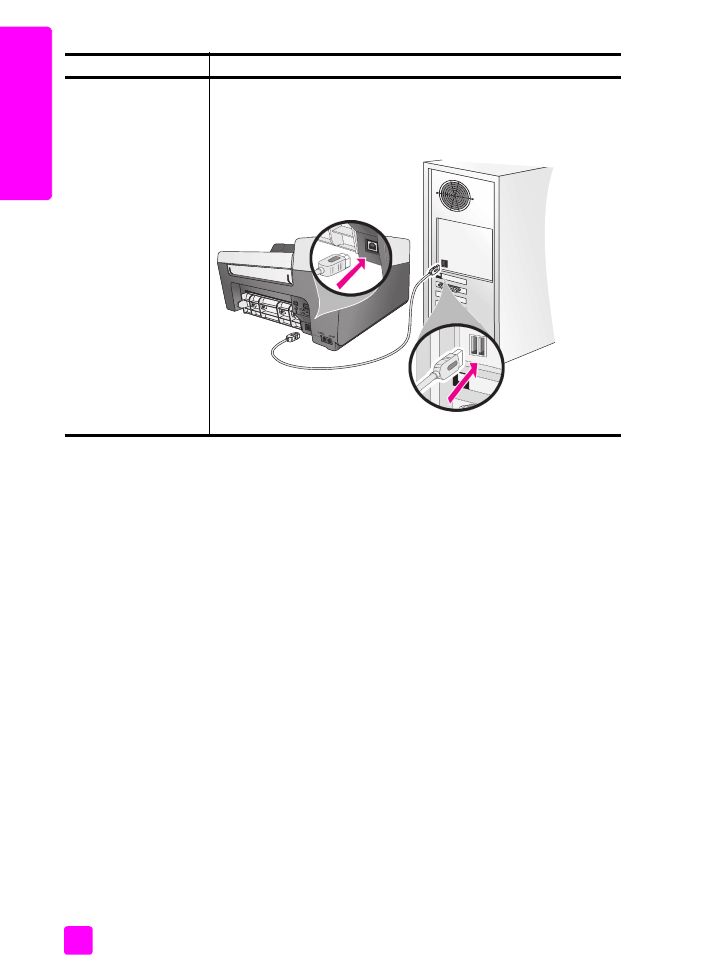
hp officejet 5500 series
第 14 章
112
疑难排解
其他安装疑难排解帮助
您可能想要参考有关可能的安装问题的自述文件 (Read Me file)以获取详细
信息。在 Windows 中,您可以从任务栏上的 “开始”按钮访问自述文件。选
择
“程序”
、
“Hewlett-Packard”
、
“HP Officejet 5500 Series”
、
“查看自述
文件”
。在 Macintosh OS 9 或 OS X 中,您可以通过双击位于 HP Officejet 软
件 CD-ROM 的最顶层文件夹中的图标来访问自述文件。
自述文件提供了详细信息,包括:
•
安装失败后使用重新安装工具将计算机返回到允许重新安装 HP Officejet
的状态。
•
在 Windows 98 中使用重新安装工具从丢失的组合 USB 系统驱动程序中
恢复。
如果安装软件之前就安装了硬件,就可能出现这一错误。运行完重新安装
工具之后,请重新启动您的 PC,然后重新安装 HP Officejet 软件,再将
HP Officejet 连接到计算机上。
还可以在位于以下地址的 HP 网站上找到详细信息:
www.hp.com/support